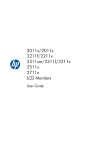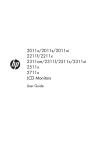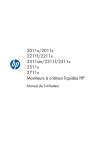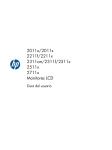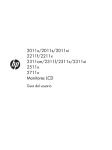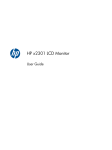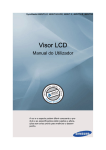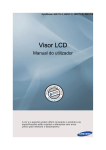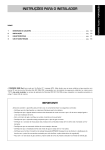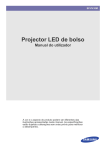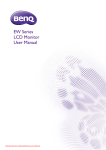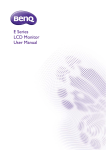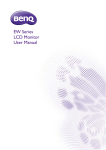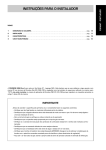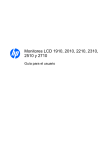Download Guia do Usuário
Transcript
2011x/2011s 2211f/2211x 2311cm/2311f/2311x 2511x 2711x Monitores LCD Guia do Usuário © 2010, 2011 Hewlett-Packard Development Company, L.P. Microsoft® e Windows® são marcas registradas da Microsoft Corporation nos EUA. ENERGY STAR e a marca ENERGY STAR são marcas registradas nos Estados Unidos. Bluetooth é marca comercial de propriedade de seu detentor e utilizada pela Hewlett-Packard Company sob licença. As únicas garantias para produtos e serviços da HP estão estabelecidas nas declarações expressas de garantia que os acompanham. Nada aqui deve ser interpretado como direito de garantia adicional. A HP não se responsabiliza por erros técnicos ou editoriais, ou omissões aqui contidas. Este documento contém informações proprietárias protegidas por leis de direitos autorais. Nenhuma parte deste documento pode ser copiada, reproduzida ou traduzida para outro idioma sem consentimento prévio por escrito da HP. Terceira edição (Junho de 2011) Número de Peça: 619141-203 Sobre este guia Este guia oferece informações sobre segurança e manutenção, montagem do monitor LCD, instalação de drivers, uso do Menu na Tela (OSD), solução de problemas e especificações técnicas. AVISO! Quando o texto é apresentado desta forma indica que a não observância das instruções pode resultar em ferimentos ou perda de vida. CUIDADO: Quando o texto é apresentado desta forma indica que a não observância das instruções pode resultar em ferimentos ou perda de vida. NOTA: DICA: PTWW O texto apresentado desta forma fornece informações adicionais importantes. Dicas fornecem sugestões úteis ou atalhos. iii iv Sobre este guia PTWW Conteúdo 1 Recursos do produto ......................................................................................................... 1 Monitores LCD ......................................................................................................................... 1 2 Instruções de segurança e manutenção ............................................................................. 3 Informações importantes de segurança ....................................................................................... 3 Precauções de segurança ......................................................................................................... 4 Instruções de manutenção ......................................................................................................... 4 Limpeza do Monitor .................................................................................................. 5 Transporte do monitor ................................................................................................ 5 3 Configuração do monitor .................................................................................................. 7 Retirada do monitor de sua embalagem ..................................................................................... 7 Montagem do Monitor .............................................................................................................. 7 Conexão dos Cabos do Monitor ................................................................................................ 9 Conexão do Cabo de Vídeo VGA .............................................................................. 9 Conexão do cabo de vídeo DVI-D (alguns modelos) ...................................................... 9 Conexão do Cabo HDMI (Modelos Selecionados) ...................................................... 10 Ativando som HDMI ................................................................................. 11 Conexão do Cabo de Alimentação ........................................................................... 11 Instalação do Clipe de Gerenciamento de Cabo ........................................................ 13 HDCP (Proteção de conteúdos digitais de grandes larguras de banda) alguns modelos .................. 13 Como ligar o monitor ............................................................................................................. 13 Seleção dos conectores de entrada de vídeo ............................................................................. 14 Ajuste de inclinação ............................................................................................................... 14 Conexão de Alto-falantes Externos e Cabo de Áudio (Modelos Selecionados) ............................... 15 Montagem do Monitor na Parede ............................................................................................ 16 4 Operação do monitor ..................................................................................................... 19 Softwares e utilitários do CD ................................................................................................... 19 Instalação dos drivers .............................................................................................. 19 Painel de controle frontal ........................................................................................................ 20 Uso do menu exibido na tela (OSD) ......................................................................................... 20 Identificação dos problemas do monitor ................................................................................... 26 Recurso de economia de energia ............................................................................................. 27 PTWW v Apêndice A Diagnóstico e correção de falhas ..................................................................... 28 Solução de problemas comuns ................................................................................................ 28 Como conseguir Suporte no site da HP (hp.com) ........................................................................ 29 Preparação para ligar para o Suporte técnico ........................................................................... 29 Localização da etiqueta de especificações nominais .................................................................. 30 Apêndice B Especificações técnicas ..................................................................................... 31 Monitores LCD HP .................................................................................................................. 31 Modos predefinidos de vídeo .................................................................................................. 35 Inserção dos modos do usuário ............................................................................................... 36 Adaptadores de energia ......................................................................................................... 36 Qualidade do monitor LCD e política de pixels .......................................................................... 37 Apêndice C Notificações em conformidade com os regulamentos ....................................... 38 Notificação da Comissão Federal de Comunicações (FCC) ......................................................... 38 Modificações .......................................................................................................... 38 Cabos ................................................................................................................... 38 Declaração de conformidade para produtos identificados com o logotipo da FCC (apenas para os Estados Unidos) ................................................................................................................. 39 Notificação para o Canadá .................................................................................................... 39 Avis Canadien ....................................................................................................................... 39 Notificação em conformidade com os regulamentos da União Europeia ....................................... 40 Notificação Ergonômica Alemã ............................................................................................... 40 Notificação para o Canadá .................................................................................................... 41 Notificação para a Coreia ...................................................................................................... 41 Requisitos do conjunto do cabo de alimentação ........................................................................ 41 Notificação sobre cabos de alimentação para o Japão ............................................... 41 Informações ambientais sobre o produto ................................................................................... 42 Conformidade com as especificações da ENERGY STAR® ........................................... 42 Descarte de equipamentos gastos pelos usuários em residências particulares na União Europeia ................................................................................................................ 43 Substâncias químicas ............................................................................................... 43 Programa de reciclagem da HP ................................................................................ 43 Restrição a Substâncias Perigosas (RoHS) .................................................................. 43 Regulamento EEE da República da Turquia ................................................................ 44 vi PTWW 1 Recursos do produto Monitores LCD Figura 1-1 Monitores LCD Os monitores LCD HP (tela de cristal líquido) têm tela com uma matriz ativa, transistor de película fina (TFT) com luz auxiliar LED e os seguintes recursos: PTWW ● Tela com grande área diagonal ● Resolução gráfica máxima ◦ 2011x / 2011s: 1600 x 900 a 60Hz ◦ 2211f / 2211x: 1920 x 1080 a 60Hz ◦ 2311cm / 2311f / 2311x: 1920 x 1080 a 60Hz ◦ 2511x: 1920 x 1080 a 60Hz ◦ 2711x: 1920 x 1080 a 60Hz ◦ E ainda suporte de tela cheia para resoluções inferiores (todos os modelos) ● Sinal de entrada VGA ● Interface digital visual (DVI-Digital visual interface) entrada de sinal digital (alguns modelos) ● Sinal de entrada de interface multimídia de alta definição HDMI (modelos selecionados) ● Ajuste de inclinação e deslizamento para fácil visualização de uma posição em pé ou sentado, ou enquanto se movimenta de um lado para outro do monitor Monitores LCD 1 2 ● Controle contraste dinâmico (DCR) para oferecer pretos mais profundos e brancos brilhantes de efeitos sombreados enquanto joga ou assiste filmes ● Alto-falantes externos USB com alimentação e cabo para áudio fornecido (modelos selecionados) ● Recurso Plug and Play, se admitido pelo sistema do seu computador ● Controles de menu na tela (OSD) para fácil configuração e otimização da tela (as opções de idioma são: inglês, chinês simplificado, chinês tradicional, francês, alemão, italiano, espanhol, holandês, japonês ou português do Brasil) ● Recurso de Economia de energia, para redução do consumo de energia ● Configurações de Visualização Rápida para otimizar a imagem com base em diferentes tipos de conteúdo. ◦ Modo de Texto (otimiza e-mail e navegação na Web) ◦ Modos de Filme e Jogos (destaca a imagem para vídeo de animação) ◦ Modo de Foto (imagens melhoradas) ◦ Modo Personalizado (permite que crie seu próprio perfil otimizado) ● Proteção de conteúdo digital de grande largura de banda (HDCP) em entradas DVI e HDMI (para modelos selecionados com HDMI) ● CD de softwares e utilitários contendo o seguinte: ◦ Drivers ◦ Documentos Capítulo 1 Recursos do produto PTWW 2 Instruções de segurança e manutenção Informações importantes de segurança Um cabo de alimentação está incluído com o monitor. Caso outro cabo seja utilizado, assegure-se de que a fonte de alimentação e conexão são apropriadas para esse monitor. Para obter informações sobre o conjunto de cabos de alimentação corretos para uso com o monitor, visite Requisitos do conjunto do cabo de alimentação na página 41. AVISO! Para reduzir o risco de choque elétrico ou danos ao seu equipamento: Não desative o plugue de aterramento do cabo de alimentação. O plugue de aterramento é um importante recurso de segurança. Conecte o cabo de alimentação em uma tomada aterrada (fio terra). • Conecte o cabo de alimentação a uma tomada com aterramento cujo acesso seja sempre fácil. • Desligue a energia do produto desconectando o cabo de alimentação da tomada elétrica. Para sua segurança, não coloque nada sobre os cabos ou fios de alimentação. Organize-os de forma que ninguém possa tropeçar neles acidentalmente. Não puxe um cabo ou fio. Quando desconectar o cabo da tomada, segure o fio pelo plugue. Para diminuir o risco de lesões pessoais sérias, leia o Guia de Segurança e Conforto. Ele descreve uma instalação correta da estação de trabalho, bem como hábitos de postura, saúde e trabalho para usuários de computador e fornece informações importantes sobre segurança elétrica e mecânica. Esse guia está localizado na Web em www.hp.com/ergo ou no documentation CD (CD de documentação) (se um estiver incluído com o monitor) ou em ambos. CUIDADO: Para proteger o monitor, bem como o computador, conecte todos os cabos de alimentação do computador e seus dispositivos periféricos (como monitor, impressora, scanner) a algum tipo de dispositivo de proteção contra picos de energia, como um filtro de linha ou um no-break, fonte de alimentação ininterrupta (UPS). Nem todos os filtros de linha fornecem proteção contra picos de energia; por isso os filtros devem ser especificamente identificados com a informação de que têm esse recurso. Utilize um filtro de linha cujo fabricante tenha uma Política de Ressarcimento de Danos de forma que possa substituir seu equipamento, se houver falha na proteção contra picos de energia. Utilize os móveis de escritório apropriados e de tamanho adequado projetados para suportar seu monitor LCD HP. AVISO! Os monitores LCD que sejam incorretamente colocados sobre cômodas, estantes de livros, prateleiras, mesas de escritório, alto-falantes, ou carrinho podem cair e provocar danos pessoais. Deve-se tomar cuidado para direcionar todos os cabos conectados no monitor LCD de forma que ninguém pise ou tropece neles acidentalmente. PTWW Informações importantes de segurança 3 Precauções de segurança ● Utilize somente fonte de alimentação e conexão compatível com esse monitor, como indicado na etiqueta do adaptador de alimentação. ● Assegure-se de que a corrente nominal total dos produtos conectados à tomada não excede a especificação de corrente da tomada elétrica e se a corrente nominal total dos produtos conectados no cabo de alimentação não excede a classificação nominal do cabo. Verifique a etiqueta de energia para determinar a corrente nominal em ampères (Amps ou A) de cada dispositivo. ● Instale o monitor perto de uma tomada de alimentação que possa alcançar facilmente. Desconecte o monitor segurando o plugue firmemente e tirando-o da tomada. Nunca o desconecte puxando o cabo. ● Não coloque nada sobre o cabo de alimentação. Não pise no cabo. Instruções de manutenção Para melhorar o desempenho e aumentar o período de vida útil do seu monitor: ● Não abra o gabinete do monitor ou tente fazer você mesmo a manutenção do equipamento. Configure apenas os controles descritos nas instruções de operação. Se o monitor não estiver funcionando corretamente ou tiver sofrido alguma queda ou dano, entre em contato com o distribuidor, revendedor ou assistência técnica autorizada HP. ● Utilize somente fonte de alimentação e conexão apropriadas para esse monitor, como indicado na etiqueta do adaptador de alimentação. ● Assegure-se de que a corrente nominal total dos produtos conectados à tomada não excede a especificação de corrente da tomada elétrica e se a corrente nominal total dos produtos conectados no cabo não excede a classificação nominal do cabo de alimentação. Verifique a etiqueta de energia para determinar a corrente nominal em ampères (AMP ou A) para cada dispositivo. ● Instale o monitor perto de uma tomada de alimentação que possa alcançar facilmente. Desconecte o monitor segurando o plugue firmemente e tirando-o da tomada. Nunca o desconecte puxando o cabo. ● Desligue o monitor quando ele não estiver sendo utilizado. O período de vida útil do monitor pode ser consideravelmente aumentado com o uso de um programa de proteção de tela; desligue-o quando não estiver em uso. CUIDADO: Monitores com uma “retenção de imagem” não estão cobertos pela garantia HP. 4 ● Os slots e as aberturas do gabinete têm a função de manter a ventilação do gabinete. Essas aberturas não devem ser bloqueadas ou cobertas. Nunca insira nenhum tipo de objeto nos slots ou aberturas do gabinete. ● Não derrube o monitor nem o coloque em uma superfície instável. ● Não coloque nada sobre o cabo de alimentação. Não pise no cabo. Capítulo 2 Instruções de segurança e manutenção PTWW ● O monitor deve ficar em um ambiente bem ventilado, longe de luz, calor e umidade excessiva. ● Para remover a base do monitor, é necessário deitá-lo com a tela voltada para baixo em uma superfície macia para que a tela não seja arranhada, danificada ou quebrada. Limpeza do Monitor CUIDADO: Vaporize a mistura de limpeza em uma flanela e use-a para limpar a superfície da tela suavemente. Nunca vaporize a mistura de limpeza diretamente na superfície da tela. Ela pode escorrer atrás do painel e danificar os componentes eletrônicos. Não use limpadores que contenham quaisquer materiais à base de petróleo como benzeno, thinner ou qualquer substância volátil para limpar a tela ou gabinete do monitor. Esses produtos químicos poderão danificar o monitor. 1. Desligue o monitor e desconecte o cabo de alimentação na parte traseira da unidade. 2. Remova o pó do monitor limpando a tela e o gabinete usando uma flanela anti-estática limpa. 3. Para situações de limpeza mais difíceis, use uma mistura de 50/50 de água e álcool isopropílico. Transporte do monitor Guarde a caixa da embalagem original em uma área de armazenamento. Pode precisar dela quando for mover ou transportar o monitor. Preparação do monitor para transportá-lo: 1. Desconecte os cabos de alimentação e de vídeo do monitor. 2. Pressione o botão na parte frontal do pedestal (1) e levante o painel do monitor de sua base (2). Figura 2-1 Remoção do Monitor PTWW 3. Coloque o monitor em uma superfície macia e protegida. 4. Puxe cuidadosamente o pedestal afastando-o da base para liberá-lo e separá-lo. Instruções de manutenção 5 NOTA: Somente modelos 2511x e 2711x: Remova um parafuso da parte inferior da base para liberar o pedestal da base. 5. 6 Coloque o monitor, pedestal e base na caixa de embalagem original. Capítulo 2 Instruções de segurança e manutenção PTWW 3 Configuração do monitor Retirada do monitor de sua embalagem 1. Retire o monitor da embalagem. Confirme se a caixa contém todos os itens descritos. Guarde a caixa de embalagem. 2. Desligue o computador e os outros dispositivos conectados a ele. 3. Prepare uma superfície plana para montar o monitor. Pode ser necessário colocar o monitor com a tela voltada para baixo em uma superfície plana, macia e segura enquanto o prepara para a instalação. Montagem do Monitor Coloque o monitor em um local adequado e bem ventilado perto do computador. Conecte os cabos do monitor depois que tenha montado o monitor. CUIDADO: A tela é frágil. Evite tocar ou pressionar a tela de LCD, pois isso pode danificá-la. DICA: Para telas de monitores com painéis brilhantes, considere o posicionamento do monitor, pois o painel pode causar reflexões incômodas provenientes da iluminação ambiente e superfícies brilhantes. 1. PTWW Posicione o monitor voltado para cima em uma superfície da escrivaninha ou mesa plana, macia e protegida. Retirada do monitor de sua embalagem 7 2. Deslize o pedestal no slot da base (1) até que o pedestal emita um clique na base. NOTA: A parte lateral inferior da base do monitor pode parecer diferente de seu modelo. Somente modelos 2511x e 2711x: Instale um parafuso (2) na base para prender o pedestal na base. Figura 3-1 Montagem da Base e Pedestal 2 3. Deslize o suporte da dobradiça do monitor na abertura da parte superior do pedestal. O painel emitirá um clique no local quando estiver totalmente inserido. Figura 3-2 Inserção do Painel do Monitor 8 Capítulo 3 Configuração do monitor PTWW Conexão dos Cabos do Monitor CUIDADO: Antes de conectar os cabos no monitor, assegure-se de que o computador e o monitor estejam desligados. NOTA: Quando usar um sinal DVI, VGA ou HDMI, deve conectar a saída de áudio nos alto-falantes externos. A fonte de vídeo é determinada pelo cabo de vídeo utilizado. O monitor determina automaticamente quais entradas possuem sinais de vídeo válidos. As entradas podem ser selecionadas pressionando o botão fonte no painel frontal. Conexão do Cabo de Vídeo VGA Conecte uma extremidade do cabo de vídeo VGA na parte traseira do monitor e a outra extremidade no conector de vídeo VGA no computador. Um cabo VGA está incluído em modelos selecionados. Figura 3-3 Conexão do Cabo VGA (cabo fornecido somente em modelos selecionados) Conexão do cabo de vídeo DVI-D (alguns modelos) Conecte uma extremidade do cabo de vídeo DVI-D à parte traseira do monitor e a outra extremidade à entrada de vídeo DVI-D do computador. Esse cabo pode ser usado apenas se o computador tiver PTWW Conexão dos Cabos do Monitor 9 uma placa de vídeo integrada ou instalada e compatível com o padrão DVI. O conector DVI-D e o cabo são fornecidos com alguns modelos. Figura 3-4 Conexão do Cabo DVI-D (cabo fornecido somente em modelos selecionados) Conexão do Cabo HDMI (Modelos Selecionados) Conecte uma extremidade do cabo HDMI na parte traseira do monitor e a outra extremidade no conector do dispositivo de entrada. Um cabo HDMI está incluído em modelos selecionados. NOTA: O fluxo de áudio deve ser conectado diretamente nos alto-falantes externos ou em um receptor de áudio. Figura 3-5 Conexão do Cabo HDMI (cabo fornecido somente em modelos selecionados) 10 Capítulo 3 Configuração do monitor PTWW Ativando som HDMI Se utilizar HDMI para conectar-se a um modelo de monitor sem altofalantes, você deve ativar o som HDMI ajustando as configurações no Microsoft Windows. Se o HDMI não estiver ativado você não ouvirá som algum. Para ativar o som HDMI no seu computador: 1. Clique com o botão direito no ícone de volume na bandeja de sistema do Windows. 2. Clique em Dispositivos de Reprodução. A janela Som será exibida. 3. Na aba Reprodução, clique em dispositivo de saída de áudio HDMI na lista. 4. Clique em Definir padrão. 5. Clique em Aplicar. 6. Clique em OK para fechar a janela. Conexão do Cabo de Alimentação 1. Siga as instruções dadas pelos avisos sobre eletricidade e energia AVISO! Para reduzir o risco de choque elétrico ou de danos ao equipamento: Não desative o plugue de aterramento do cabo de alimentação. O plugue de aterramento é um importante recurso de segurança. Conecte o cabo de alimentação em uma tomada aterrada (fio terra). Certifique-se de que a tomada elétrica aterrada que conecta o cabo de alimentação está facilmente acessível para o operador e localizada o mais perto possível do equipamento. O cabo de alimentação deve estar bem instalado para evitar que alguém pise nele ou que seja pressionado por objetos colocados sobre ele. Não coloque nada sobre os cabos ou fios de alimentação. Organize-os de forma que ninguém possa tropeçar neles acidentalmente. Não puxe um cabo ou fio. Consulte Especificações técnicas na página 31 para obter informações adicionais. PTWW Conexão dos Cabos do Monitor 11 2. Conecte a extremidade arredondada do cabo da fonte de alimentação no monitor, em seguida conecte uma das extremidades do cabo de alimentação na fonte de alimentação e a outra extremidade em uma tomada elétrica aterrada. AVISO! Para prevenir ferimento provocado por choque elétrico, deve fazer um dos seguintes procedimentos, se uma tomada elétrica com aterramento adequado não estiver disponível: (1) Deve usar um adaptador de tomada elétrica que proporcione aterramento próprio. (2) Deve ter uma tomada elétrica aterrada instalada corretamente. Figura 3-6 Conexão do Cabo de Alimentação 12 Capítulo 3 Configuração do monitor PTWW Instalação do Clipe de Gerenciamento de Cabo Instale o clipe de gerenciamento de cabo sobre o cabo de entrada e cabo de alimentação para reuní-los ao mesmo tempo atrás do monitor. Figura 3-7 Instalação do Clipe de Gerenciamento de Cabo HDCP (Proteção de conteúdos digitais de grandes larguras de banda) alguns modelos Seu monitor admite HDCP e pode receber conteúdo em alta definição. Conteúdo em alta definição está disponível em muitas fontes, como dispositivos de disco Blu-ray ou transmissão em HDTV a cabo ou satélite. Se não tiver um monitor ativado para HDCP, deve ver uma tela em branco ou uma imagem em baixa resolução quando reproduzir conteúdo protegido em alta definição. A placa de gráficos de seu computador e o monitor devem admitir HDCP para reproduzir conteúdo protegido. Como ligar o monitor PTWW 1. Pressione o botão Liga/Desliga do computador para ligá-lo. 2. Pressione o botão Liga/Desliga da parte frontal do monitor para ligá-lo. HDCP (Proteção de conteúdos digitais de grandes larguras de banda) alguns modelos 13 CUIDADO: Os monitores que exibem a mesma imagem estática na tela por um período prolongado poderão apresentar defeito de retenção de imagem. * Para evitar danos de retenção de imagem na tela do monitor, sempre deve ativar um aplicativo de proteção de tela ou desligar o monitor quando não for utilizá-lo por um período prolongado. A retenção de imagem é uma condição que pode ocorrer em todas as telas LCD. Monitores com uma “retenção de imagem” não estão cobertos pela garantia HP. * Considera-se um longo período de tempo 12 horas consecutivas sem uso. Quando o monitor está ligado, uma mensagem de Status do Monitor é exibida por cinco segundos e o LED da fonte de alimentação na parte traseira do monitor está verde. A mensagem mostra qual a entrada é o sinal ativo atual, o status da configuração da fonte do comutador automático (Ativado ou Desativado), o sinal padrão da fonte , a resolução de vídeo predefinida atual e a resolução de vídeo predefinida recomendada. Seleção dos conectores de entrada de vídeo Os conectores de entrada são: ● VGA (analógico) ● Conector DVI-D (digital) em alguns modelos ● Conector HDMI (digital) em alguns modelos O monitor busca automaticamente as entradas de sinal por uma entrada ativa e usa esta entrada para o vídeo. Se duas entradas estão ativadas, o monitor exibirá a fonte de entrada padrão. Se a fonte padrão não é uma entrada ativada, então o monitor irá exibir a outra entrada se ele estiver ativada. Pode alterar a fonte padrão no Menu na tela (OSD) pressionando o botão Menu no painel frontal e selecionando Controle de Fonte > Fonte Padrão. Ajuste de inclinação Para uma visualização ideal, ajuste a inclinação da tela de acordo com suas preferências, como descrito a seguir: CUIDADO: Para evitar quebra ou outro dano, evite aplicar pressão na tela LCD enquanto altera a inclinação. 1. 14 Voltado para a tela do monitor, segure a base para evitar que derrube o monitor enquanto altera a inclinação. Capítulo 3 Configuração do monitor PTWW 2. Para ajustar a inclinação, aproxime ou afaste a extremidade superior do monitor de você, sem tocar na tela. Figura 3-8 Ajuste de Inclinação Conexão de Alto-falantes Externos e Cabo de Áudio (Modelos Selecionados) Use o seguinte procedimento para conectar os alto-falantes externos no computador. 1. PTWW Ligue o computador. Conexão de Alto-falantes Externos e Cabo de Áudio (Modelos Selecionados) 15 2. Conecte o cabo de áudio do conector de áudio do alto-falante no computador, em seguida conecte o cabo de alimentação USB em um conector USB no computador. NOTA: Use os controles de volume no computador para ajustar o volume do alto-falante. Figura 3-9 Conecte os Cabos USB e de Áudio do Alto-falante Externo NOTA: Se utilizar HDMI para conectar-se ao monitor, você deve ativar o som HDMI ajustando as configurações no Microsoft Windows. Consulte as instruções na seção anterior, Conexão do Cabo HDMI (Modelos Selecionados) na página 10 neste capítulo. Montagem do Monitor na Parede Para montar o painel do monitor em um dispositivo de montagem de parede ou braço flexível, remova o painel do monitor do pedestal do suporte. CUIDADO: Quando manipular o monitor, tenha cuidado para evitar arranhar a tela. 16 Capítulo 3 Configuração do monitor PTWW NOTA: O monitor deve ser montado em um dispositivo de montagem compatível com os padrões da VESA (Video Electronics Standards Association). 1. Se o monitor estiver instalado na base, pressione o botão na parte frontal do pedestal e levante o painel do monitor da base. Figura 3-10 Remoção do Monitor 2. Abra cuidadosamente a tampa da dobradiça para liberá-la, em seguida remova a tampa. Figura 3-11 Remoção da Tampa da Dobradiça 2 1 PTWW 1 Montagem do Monitor na Parede 17 3. Remova os três parafusos da dobradiça, em seguida separe a dobradiça do monitor. Figura 3-12 Remoção dos Parafusos da Dobradiça 4. 18 Monte o painel do monitor em um dispositivo de montagem de parede ou braço flexível de acordo com as instruções contidas no kit de montagem. Capítulo 3 Configuração do monitor PTWW 4 Operação do monitor Softwares e utilitários do CD O CD que acompanha este monitor contém drivers e softwares que podem ser instalados no seu computador. Instalação dos drivers Para atualizar os drivers, pode instalar os arquivos INF e ICM do driver do monitor contido no CD ou fazer o download desses arquivos a partir da Internet. Instalação do software do driver do monitor a partir do CD: Instalação do software do driver do monitor a partir do CD 1. Insira o CD na unidade de CD do computador. O menu do CD é exibido. 2. Selecione o idioma. 3. Clique em Instalar software do driver do monitor. 4. Siga as instruções na tela. 5. Assegure-se de que as taxas de resolução e renovação adequadas aparecem nas configurações do Painel de Controle de Vídeo. Consulte a documentação do sistema operacional Windows® para obter mais informações. NOTA: Pode ser necessário instalar manualmente os drivers de assinatura digital do monitor (arquivos INF ou ICM) a partir do CD, no caso de um erro de instalação. Consulte o arquivo "Driver Software Readme" (Leia-me do Software do driver) no CD para obter instruções (somente em inglês). Como fazer download de drivers atualizados a partir da Internet Para fazer o download da última versão de arquivos de softwares e drivers a partir do site de Suporte HP: 1. Consulte: www.hp.com/support. 2. Selecione seu país/região. 3. Selecione a opção Download de drivers e softwares. 4. Informe o número de modelo do seu monitor. As páginas de download de softwares para o seu monitor são exibidas. 5. Faça o download e instale os arquivos de drivers e softwares, seguindo as instruções das páginas de download. NOTA: PTWW Verifique se o seu sistema atende aos requisitos. Softwares e utilitários do CD 19 Painel de controle frontal Os botões de controle (representados por ícones) estão localizados na parte inferior direita do monitor. Botão Ícone Descrição Visualização Rápida Abre o menu na tela (OSD) Quick View (Visualização Rápida), onde pode selecionar um modo de visualização que complementa ou otimiza o conteúdo que está visualizando. Menos Navega para baixo através do Menu na Tela (OSD) e reduz os níveis de ajuste. Fonte Selecione a fonte de entrada de vídeo no computador. Não suportada no modelo 2011s. Mais Navega para cima através do Menu na Tela (OSD) e aumenta os níveis de ajuste. Ajuste Automático Pressione para ajustar automaticamente a imagem na tela. NOTA: Este item pode ser usado somente com um sinal de entrada VGA. OK Insere a opção selecionada no Menu na Tela (OSD). Menu Abre, seleciona ou sai do Menu na Tela (OSD). NOTA: Pressionar o botão Menu por 10 segundos desativará a operação do restante dos botões OSD. Pressioná-lo novamente por 10 segundos reativará a funcionalidade. Liga/Desliga Liga e desliga o monitor. O botão Liga/Desliga está localizado na parte inferior direita do monitor. NOTA: Pressionar o botão Liga/Desliga por 10 segundos desativará a operação do restante dos botões Liga/Desliga. Pressioná-lo novamente por 10 segundos reativará a funcionalidade. Uso do menu exibido na tela (OSD) Utilize o Menu na Tela (OSD) para ajustar a imagem da tela com base em suas preferências de visualização. Para acessar esse recurso, faça o seguinte: NOTA: O Menu na Tela (OSD) está disponível somente se pelo menos uma entrada de vídeo ativa está selecionada para visualização no monitor. 20 1. Se o monitor ainda não estiver ligado, pressione o botão Liga/Desliga para ligá-lo. 2. Para acessar o Menu na Tela (OSD), pressione o botão Menu. O Menu na Tela (OSD) Principal é exibido. 3. Para navegar através do Menu Principal ou submenu, pressione o botão + (Mais) no painel frontal do monitor para rolar para cima, ou o botão – (Menos) para rolar na direção contrária. Em seguida pressione o botão OK para selecionar a função realçada. 4. Para ajustar a escala de um item selecionado, pressione o botão + (Mais) ou – (Menos). Capítulo 4 Operação do monitor PTWW 5. Selecione Salvar e Retornar. Se não deseja salvar a configuração, selecione Cancelar a partir do submenu ou Sair a partir do Menu Principal. 6. Pressione o botão Menu para sair do menu exibido na tela. NOTA: Quando um menu é exibido, se nenhum botão for pressionado durante 30 segundos (configuração padrão), os ajustes e configurações são salvos e o menu é fechado. Opções do menu exibido na tela A tabela seguinte lista as seleções do Menu na Tela (OSD) e suas descrições funcionais. Após alterar um item do menu na tela (OSD) e se a tela de menu tiver estas opções, pode escolher: ● Cancelar — para retornar ao nível do menu anterior. ● Salvar e Retornar — para salvar todas as alterações e retornar à tela do Menu Principal do menu na tela (OSD). Esta opção de Salvar e Retornar será ativada somente se for alterado um item no menu. ● Redefinir — para voltar para a configuração anterior. Ícone PTWW Opções do menu Principal Opções de submenu Descrição Brilho Ajusta o nível de brilho da tela. Contraste Ajusta o nível de brilho da tela. Cor Seleciona a cor da tela. O padrão é de fábrica é 6500 K. Aquecida (5000 K) Altera a cor para um branco levemente avermelhado. Padrão (6500 K) Define as cores da tela para adaptar os padrões de cor usados pelo setor de tecnologia de imagens. Suave (9300 K) Altera a cor para um branco levemente avermelhado. Personalizado (RGB) Selecione e ajuste sua própria escala de cores: ● Cor Vermelha — define seu próprio nível de cor vermelha. ● Cor Verde — define seu próprio nível de cor verde. ● Cor Azul — define seu próprio nível de cor azul. Uso do menu exibido na tela (OSD) 21 Ícone Opções do menu Principal Opções de submenu Descrição Visualização Rápida Selecione a partir de um dos seguintes modos: Controle de imagem ● Filme ● Foto ● Jogos ● Texto ● Personalizar (as configurações são salvas quando ajustar o Brilho, Contraste ou Cor em uma das outras opções de Visualização Rápida) Ajusta a imagem na tela. Ajuste automático Ajusta automaticamente a imagem na tela. NOTA: Este item pode ser usado somente com um sinal de entrada VGA. Sincronização Minimiza qualquer barra vertical ou faixa visível em segundo plano na tela. Ajustar a sincronização também altera a imagem horizontal na tela (somente entrada VGA). Fase de Sincronização Ajusta o foco da tela. Este ajuste permite que remova ruído, claridade ou nitidez horizontal dos caracteres de imagem (somente entrada VGA). Posição horizontal Ajusta a posição esquerda e direita da imagem na tela. Posição vertical Ajusta a posição para cima e para baixo da imagem na tela. Escala Personalizada Seleciona o método de formatação da informação exibida no monitor. Selecione: Nitidez 22 Capítulo 4 Operação do monitor ● Preenchimento da tela — preenche a imagem de tela inteira e pode parecer distorcida ou alongada devido à escala desproporcional de altura e largura. ● Preencher até Rel. de Aspecto — a imagem é dimensionada para preencher a tela e manter a imagem proporcional. Ajusta a imagem na tela para parecer mais nítida ou suave. PTWW Ícone Opções do menu Principal Opções de submenu Descrição OverDrive (modelos selecionados) Ativa e desativa o OverDrive. O padrão é de fábrica é Desativado. Controle Contraste Dinâmico Ativa ou desativa a configuração DCR. A configuração padrão de fábrica é desativado. O DCR ajusta automaticamente o equilíbrio entre os níveis de branco e preto para oferecer a você uma excelente imagem. Controle do OSD Ajusta a posição do menu exibido na tela. Posição Horiz do OSD Altera a posição de visualização do menu na Tela (OSD) para a área esquerda ou direita da tela. Posição Vert do OSD Altera a posição de visualização do menu na Tela (OSD) para a área superior ou inferior da tela. Transparênc do OSD Ajuste para permitir a visualização de informações do plano de fundo pelo menu exibido na tela. Tempo Limite do OSD Define o tempo em segundos que o menu exibido na tela fica visível depois que o último botão é pressionado. O valor padrão é de 30 segundos. Gerenciamento Seleciona os recursos de gerenciamento de energia do monitor. Economizador de energia Ativa o recurso economizador de energia (consulte Recurso de economia de energia na página 27). Selecione: ● Ativado ● Desativado A configuração padrão é Ativada. Ligar novamente Restaura energia ao monitor seguido de uma supressão inesperada de alimentação de energia. Selecione: ● Ativado ● Desativado A configuração padrão é Ativada. PTWW Uso do menu exibido na tela (OSD) 23 Ícone Opções do menu Principal Opções de submenu Descrição Exibição de Modo Exibe uma tela com a resolução, a taxa de atualização e informações de frequência na tela, toda vez que o menu Principal "exibido na tela" é acessado. Selecione: ● Ativado ● Desativado O padrão de fábrica é Ligado. Status do Monitor Exibe o status operacional do monitor toda vez que este é ligado. Selecione a área da tela na qual o status deverá ser exibido: ● Superior ● Meio ● Inferior ● Desligado O padrão é de fábrica é Superior. Suporte DDC/CI Permite que o computador controle alguns recursos do menu exibido na tela, como brilho, contraste e temperatura da cor. Selecione: ● Ativado ● Desativado A configuração padrão é Ativada. LED Energia do Bezel 24 Capítulo 4 Operação do monitor Ativa e desativa o LED (indicador luminoso) do botão Liga/Desliga. Se for configurado como Desativado, o LED permanece nessa condição todas as vezes que o monitor é ligado. PTWW Ícone PTWW Opções do menu Principal Opções de submenu Descrição Temporizador de Suspensão Fornece opções de menu para o ajuste do temporizador: ● Definir Horário Atual — Define o horário atual em horas e minutos ● Def. Hor. Suspensão — Define o horário que deseja colocar o monitor em modo Suspensão. ● Definir Hora de Atividade — Define o horário que deseja que o monitor saia do modo suspensão ● Temporiza — Define o recurso de Temporizador de Suspensão em ligado ou desligado; a configuração padrão é Desligado. ● Suspensão Agora — Define imediatamente o monitor para iniciar o modo suspensão. Idioma Seleciona o idioma no qual o menu da tela é exibido. A configuração padrão é em inglês. Informações Seleciona e exibe informações importantes sobre o monitor. Configurações atuais Exibe o modo atual de entrada de vídeo. Configuração sugerida Exibe o modo de resolução e a taxa de atualização recomendados para o monitor. Número de série Exibe o número de série do monitor. Você precisa informar o número de série ao acessar o Suporte técnico HP. Versão Exibe a versão do firmware do monitor. Horas de luz auxiliar Exibe o total de horas de operação da luz de fundo. Serviço de Suporte Para obter suporte técnico, visite: www.hp.com.br/suporte. Redefinição de Fábrica Redefine as configurações padrão de fábrica. Controle de Fonte Seleciona o sinal de entrada de vídeo. O padrão de fábrica por prioridade é DVI, VGA, e então HDMI. DVI (alguns modelos) Seleciona DVI como o sinal de entrada de vídeo. HDMI (modelos selecionados) Seleciona HDMI como sinal de entrada de vídeo. Uso do menu exibido na tela (OSD) 25 Ícone Opções do menu Principal Sair Opções de submenu Descrição VGA Seleciona VGA como o sinal de entrada de vídeo. Fonte Padrão Seleciona o padrão ou o sinal de entrada de vídeo principal, quando o monitor está conectado a duas fontes de vídeo ativas e válidas. O monitor determinará automaticamente o formato do vídeo. Fonte Auto-Switch Ativa ou Desativa automaticamente a entrada de sinal de vídeo do sistema. O padrão de fábrica é Ligado. Sai do menu na tela (OSD). Identificação dos problemas do monitor Mensagens especiais são exibidas na tela do monitor quando este apresentar os seguintes problemas: ● Status do Monitor — Quando o monitor é ligado ou quando o sinal da fonte de entrada é alterado, uma mensagem sobre o Status do Monitor é exibida por cinco segundos. A mensagem mostra qual a entrada é o sinal ativo atual, o status da configuração da fonte do comutador automático (Ativado ou Desativado), o sinal padrão da fonte, a resolução de vídeo predefinida atual e a resolução de vídeo predefinida recomendada. ● Entrada de Sinal Fora da Faixa — Indica que o monitor não admite o sinal de entrada na placa de vídeo devido à definição da resolução ou taxa de renovação estar em um nível superior ao admitido pelo monitor. Altere as configurações da placa de vídeo para um valor menor de resolução ou taxa de atualização. Reinicie o computador para que as novas configurações sejam aplicadas. ● 26 Botão Liga/Desliga Bloqueado — Indica que o botão Liga/Desliga está bloqueado. Se o botão Liga/Desliga estiver bloqueado, a mensagem de aviso Botão Liga/Desliga Bloqueado aparece. ◦ Se o botão Liga/Desliga estiver bloqueado, pressione e mantenha o botão Liga/Desliga por 10 segundos a fim de que se desbloqueie a função do botão Liga/Desliga. ◦ Se o botão Liga/Desliga estiver desbloqueado, pressione e mantenha o botão Liga/Desliga por 10 segundos a fim de que se bloqueie a função do botão Liga/Desliga. ● Monitor no Modo de Suspensão — Indica que a tela está entrando no modo suspensão. ● Verificar o Cabo de Vídeo — Indica que o cabo de entrada de vídeo não está corretamente conectado no computador ou monitor. ● Bloqueio de Menu na Tela (OSD) — O Menu na Tela (OSD) pode ser ativado ou desativado pressionando e segurando por 10 segundos o botão Menu no painel frontal. Se o recurso menu Capítulo 4 Operação do monitor PTWW na tela (OSD) estiver bloqueado, a mensagem de advertência Menu na Tela (OSD) Bloqueado aparece durante dez segundos. ◦ Se o menu exibido da tela estiver bloqueado, pressione e mantenha o botão Menu pressionado por 10 segundos para desbloqueá-lo. ◦ Se o menu exibido da tela estiver bloqueado, pressione e mantenha o botão Menu pressionado por 10 segundos para desbloqueá-lo. ● Controle contraste dinâmico LIGADO — Indica que o DCR está ativado. ● Dynamic Contrast Ratio OFF — Indica que o DCR foi desligado no OSD ou foi automaticamente desligado após mudanças efetuadas no Brilho ou Visualização Rápida (Quick View) no OSD. ● Sem Sinal de Entrada — Indica que o monitor não está recebendo um sinal de vídeo do computador no conector de entrada de vídeo do monitor. Certifique-se de ver se o computador ou a fonte de sinal de entrada está desligado ou no modo de economia de energia. Recurso de economia de energia Quando o monitor está em modo normal de operação, a luz do botão Liga/Desliga fica acesa na cor verde-água e o monitor usa a quantidade normal de watts de energia. Para obter informações sobre uso de energia, consulte Especificações técnicas na página 31. O monitor também admite o modo economizador de energia que é controlado pelo computador. Quando o monitor está no estado de alimentação reduzida, a tela do monitor fica em branco, a luz de fundo é desligada e a luz do botão Liga/Desliga fica âmbar, e o monitor usa o mínimo de energia. Quando o monitor está "ativado", ocorre um período rápido de aquecimento antes que o monitor retorne ao modo de operação normal. O economizador de energia reduzido ativa o estado de energia se o monitor não detectar o sinal de sincronização horizontal ou sinal de sincronização vertical. O recurso economizador de energia deve ser ativado em seu computador para que este recurso funcione. Consulte a documentação do seu computador para obter instruções sobre como configurar recursos de economia de energia (às vezes chamados de recursos de gerenciamento de energia). NOTA: O recurso de economia de energia funciona apenas quando o monitor está conectado a computadores que possuem esse tipo de recurso. PTWW Recurso de economia de energia 27 A Diagnóstico e correção de falhas Solução de problemas comuns A tabela abaixo contém uma relação dos possíveis problemas, de suas possíveis causas e das soluções recomendáveis: Problema Solução O LED do botão Liga/Desliga não está ligado. Assegure-se de que o botão Liga/Desliga está ligado, e o cabo de alimentação está conectado em uma tomada elétrica aterrada e no monitor. Selecione Gerenciamento no menu exibido na tela e, em seguida, selecione LED Energia do Bezel. Verifique se a opção LED Energia do Bezel está definida como Desativado e, se ela estiver com essa configuração, altere para o modo Ativado. LED da fonte de alimentação não está ligado. O LED da fonte de alimentação está na parte traseira do monitor próximo ao conector do plugue de alimentação. O monitor não está recebendo alimentação. Entre em contato com sua assistência técnica autorizada HP para substituir o adaptador de alimentação. A tela está em branco. Conecte o cabo de alimentação. Ligue o monitor. Conecte os cabos de vídeo corretamente. Consulte a seção Configuração do monitor na página 7 para obter mais informações. Pressione qualquer tecla do teclado ou mova o mouse para desativar o recurso de tela em branco. A imagem está embaçada, indefinida ou muito escura. Se isso não corrigir a imagem, pressione o botão Menu para abrir o menu exibido na tela e ajuste os níveis de brilho e contraste. Verifique se a mensagem cabo de vídeo é exibida na tela. Conecte o cabo de vídeo apropriado (VGA, DVI ou HDMI) entre o computador e o monitor. Assegure-se de que a alimentação para o computador esteja desligada quando estiver conectando o cabo de vídeo. NOTA: 28 Entrada HDMI está disponível somente para modelos selecionados. A mensagem "Sinal de entrada fora da faixa" é exibida na tela. Reinicie o computador e entre no Modo de Segurança. Altere as configurações para uma configuração admitida (consulte a tabela em Modos predefinidos de vídeo na página 35). Reinicie o computador para que as novas configurações sejam efetivadas. A imagem está distorcida, duplicada ou com sombras. Ajuste os controles de contraste e brilho. O monitor não pode ser configurado com a resolução máxima. Assegure-se de que a placa de gráficos admite a melhor resolução. Assegure-se de que não está usando um cabo de extensão ou caixa de comutação. A HP recomenda ligar o monitor diretamente no conector de saída da placa de gráficos na parte traseira do computador. Verifique se o driver admitido mais recente para a placa de gráficos está instalado. Para os sistemas HP e Compaq, pode fazer o download do driver de gráficos mais recente para seu sistema a partir de: www.hp.com.br/suporte. Para outros sistemas, consulte o Web site para sua placa de gráficos. Apêndice A Diagnóstico e correção de falhas PTWW Problema Solução A tela fica preta ou com baixa resolução ao exibir conteúdos de alta definição (HD). Verifique se seu monitor e computador admitem HDCP. Consulte HDCP (Proteção de conteúdos digitais de grandes larguras de banda) alguns modelos na página 13 ou www.hp.com.br/suporte. Sem Áudio. Assegure-se de que o cabo de áudio do alto-falante e o cabo de alimentação USB estão conectados corretamente no computador. NOTA: O recurso Plug and Play não está ativado. Alto-falantes externos estão disponíveis somente para modelos selecionados. Para ativar o recurso Plug and Play do monitor, é necessário ter um computador e uma placa de vídeo compatíveis com esse recurso. Consulte o fabricante do seu computador. Verifique o cabo de vídeo do monitor e certifique-se de que não existem pinos dobrados. Assegure-se de que os drivers do monitor estão instalados. Consulte o Instalação dos drivers na página 19 para obter mais informações. Os drivers do monitor também estão disponíveis em: www.hp.com.br/suporte. A imagem está trêmula, oscilante ou com ondulações. Mova os dispositivos elétricos que possam estar causando interferência elétrica para o mais longe possível do monitor. Use a taxa máxima de atualização suportada pelo monitor para a resolução que está sendo utilizada. Quando se usa a conexão HDMI, não se pode ouvir o áudio. O fluxo de áudio deve ser conectado diretamente nos alto-falantes externos ou em um receptor de áudio. O monitor está sempre no Modo de Suspensão (LED âmbar). A alimentação para o computador será desativada. A placa de vídeo do computador deve estar totalmente encaixada no slot. Verifique se o cabo de vídeo do monitor está corretamente conectado ao computador. Verifique o cabo de vídeo do monitor e certifique-se de que nenhum pino está torto. Verifique se o computador está funcionando: Pressione a tecla Caps Lock e observe o LED correspondente na maioria dos teclados. O LED deve acender ou apagar quando a tecla de Caps Lock for pressionada. Como conseguir Suporte no site da HP (hp.com) Antes de entrar em contato com o serviço de atendimento ao cliente, consulte o Suporte Técnico HP em: www.hp.com.br/suporte. E siga os links da página de suporte para seu monitor. Preparação para ligar para o Suporte técnico Se não conseguir solucionar um problema usando as dicas de diagnóstico e correção de falhas desta seção, ligue para o suporte técnico. Para obter o telefone de contato do Suporte técnico, consulte a documentação impressa que acompanha o monitor. PTWW Como conseguir Suporte no site da HP (hp.com) 29 Tenha em mãos as seguintes informações quando ligar para o Suporte: ● O número de modelo do monitor (descrito na etiqueta localizada na parte traseira do monitor) ● Número de série do monitor (descrito na etiqueta localizada na parte traseira do monitor ou no menu Informações, exibido na tela) ● Data de compra descrita na fatura ● Condições nas quais o problema ocorreu ● Mensagens de erro recebidas ● Configuração de hardwares ● Nome e a versão de hardware e software que está usando Localização da etiqueta de especificações nominais A etiqueta de especificação do monitor fornece o número do produto e o número de série. Esses números podem ser necessários quando entrar em contato com a HP a respeito do seu modelo de monitor. A etiqueta de especificações nominais está localizada na parte traseira do monitor. 30 Apêndice A Diagnóstico e correção de falhas PTWW B Especificações técnicas Todas as especificações representam aquelas típicas fornecidas pelos fabricantes de componentes HP; o desempenho pode variar para mais ou para menos. Monitores LCD HP Tabela B-1 Especificações 2011x/2011s Especificações PTWW Tipo da tela: Matriz ativa TFT da tela de LCD Tamanho visível da tela: 50,8 cm (20 polegadas) de diagonal Terminais de entrada de vídeo: VGA e/ou DVI Inclinação: -5° a +25° Peso máximo (sem a embalagem): 2,636 kg (5,8 libras) Dimensões (l x p x a): 486,8 x 158,9 x 387,7 mm (19,16 x 6,26 x 14,871 pol) Máxima resolução gráfica: 1600 x 900 a 60 Hz Resolução gráfica máxima: 1600 x 900 a 60 Hz Modo de texto: 720 x 400 Espaçamento de pixel: 0,265 x 0,265 mm Frequência horizontal: 24 a 83 kHz Frequência vertical: 50 a 76 Hz Temperatura de operação: 5° a 35° C (41° a 95° F) Temperatura Fora de Operação: -20° a 60° C (-4° a 140° F) Umidade em operação: 20% a 80% Umidade não operacional: 5% a 95% Altitude em Funcionamento: 0 a 5.000 metros (0 a 16.400 pés) Altitude de Armazenamento: 0 a 12.192 metros (0 a 40.000 pés) Fonte de energia (adaptador): 100-240 VCA (ca), 50/60 Hz Fonte de energia (monitor): 12V dc, 50/60 Hz Consumo Máximo de Energia: 25 watts (W) Consumo Normal de Energia: 19,5 watts (W) Consumo de energia no modo de Suspensão: <1 watts (W) Monitores LCD HP 31 Tabela B-2 Especificações do 2211f/2211x Especificações Tipo de tela: Matriz ativa TFT LCD Tamanho da imagem visível: 54,61 cm (21,5 polegadas) de diagonal Terminais de Entrada de Vídeo: VGA, DVI e HDMI NOTA: Terminal HDMI somente para o 2211f Inclinação: -5° a +25° Peso Máximo (não embalado): 3,5 kg (7,7 libras) Dimensões (l x p x a): 519,53 x 159 x 396,3 mm (20,45 x 6,26 x 15,6 polegadas) Resoluções Gráficas Máxima: 1920 x 1080 a 60 Hz Resolução Gráfica Excelente: 1920 x 1080 a 60 Hz Modo texto: 720 x 400 Espaçamento de pixel: 0,248 x 0,248 mm Frequência horizontal: 24 a 94 kHz Frequência vertical: 50 a 76 Hz Temperatura em Operação: 5° a 35° C (41° a 95° F) Temperatura Fora de Operação: -20° a 60° C (-4° a 140° F) Umidade em operação: 20% a 80% Umidade fora de operação: 5% a 95% Altitude em Funcionamento: 0 a 5.000 metros (0 a 16.400 pés) Altitude de Armazenamento: 0 a 12.192 metros (0 a 40.000 pés) Fonte de Alimentação: 100-240 VCA (ca), 50/60 Hz Consumo Máximo de Energia: 28 watts (W) Consumo Normal de Energia: 22,5 watts (W) Consumo de Energia no modo Suspensão: <1 watts (W) Tabela B-3 Especificações 2311cm/2311f/2311x Especificações 32 Tipo de tela: Matriz ativa TFT LCD Tamanho da imagem visível: 58,42 cm (23 polegadas) de diagonal Terminais de Entrada de Vídeo: VGA, DVI e HDMI Inclinação: 0° a 25° Peso Máximo (não embalado): 4,3 kg (9,5 libras) Apêndice B Especificações técnicas PTWW Tabela B-3 Especificações 2311cm/2311f/2311x (continuação) Especificações Dimensões (l x p x a): 557,95 x 159 x 416,48 mm (21,97 x 6,26 x 16,40 polegadas) Resoluções Gráficas Máxima: 1920 x 1080 a 60 Hz Resolução Gráfica Excelente: 1920 x 1080 a 60 Hz Modo texto: 720 x 400 Espaçamento de pixel: 0,265 x 0,265 mm Frequência horizontal: 24 a 94 kHz Frequência vertical: 50 a 76 Hz Temperatura em Operação: 5° a 35° C (41° a 95° F) Temperatura Fora de Operação: -20° a 60° C (-4° a 140° F) Umidade em operação: 20% a 80% Umidade fora de operação: 5% a 95% Altitude em Funcionamento: 0 a 5.000 metros (0 a 16.400 pés) Altitude de Armazenamento: 0 a 12.192 metros (0 a 40.000 pés) Fonte de Alimentação: 100-240 VCA (ca), 50/60 Hz Consumo Máximo de Energia: 34 watts (W) Consumo Normal de Energia: 31 watts (W) Consumo de Energia no modo Suspensão: <1 watts (W) Tabela B-4 Especificações do 2511x Especificações PTWW Tipo de tela: Matriz ativa TFT LCD Tamanho da imagem visível: 63,5 cm (25 polegadas) de diagonal Terminais de Entrada de Vídeo: VGA, DVI e HDMI Inclinação: -5° a +25° Peso Máximo (não embalado): 5,13 kg (11,3 libras) Dimensões (l x p x a): 604,95 x 184,44 x 442,2 mm (23,82 x 7,26 x 175,41 polegadas) Resoluções Gráficas Máxima: 1920 x 1080 a 60 Hz Resolução Gráfica Excelente: 1920 x 1080 a 60 Hz Modo texto: 720 x 400 Espaçamento de pixel: 0,096 x 0,288 mm Monitores LCD HP 33 Tabela B-4 Especificações do 2511x (continuação) Especificações Frequência horizontal: 24 a 94 kHz Frequência vertical: 50 a 76 Hz Temperatura em Operação: 5° a 35° C (41° a 95° F) Temperatura Fora de Operação: -20° a 60° C (-4° a 140° F) Umidade em operação: 20% a 80% Umidade fora de operação: 5% a 95% Altitude em Funcionamento: 0 a 5.000 metros (0 a 16.400 pés) Altitude de Armazenamento: 0 a 12.192 metros (0 a 40.000 pés) Fonte de Alimentação: 100-240 VCA (ca), 50/60 Hz Consumo Máximo de Energia: 40 watts (W) Consumo Normal de Energia: 35,2 watts (W) Consumo de Energia no modo Suspensão: <1 watts (W) Tabela B-5 Especificações do 2711x Especificações 34 Tipo de tela: Matriz ativa TFT LCD Tamanho da imagem visível: 68,58 cm (27 polegadas) de diagonal Terminais de Entrada de Vídeo: VGA, DVI e HDMI Inclinação: -5° a +25° Peso Máximo (não embalado): 5,85 kg (12,9 libras) Dimensões (l x p x a): 470,93 x 184,44 x 653,95 mm (18,54 x 7,26 x 25,75 polegadas) Resoluções Gráficas Máxima: 1920 x 1080 a 60 Hz Resolução Gráfica Excelente: 1920 x 1080 a 60 Hz Modo texto: 720 x 400 Espaçamento de pixel: 0,3114 x 0,3114 mm Frequência horizontal: 24 a 94 kHz Frequência vertical: 50 a 76 Hz Temperatura em Operação: 5° a 35° C (41° a 95° F) Temperatura Fora de Operação: -20° a 60° C (-4° a 140° F) Umidade em operação: 20% a 80% Umidade fora de operação: 5% a 95% Apêndice B Especificações técnicas PTWW Tabela B-5 Especificações do 2711x (continuação) Especificações Altitude em Funcionamento: 0 a 5.000 metros (0 a 16.400 pés) Altitude de Armazenamento: 0 a 12.192 metros (0 a 40.000 pés) Fonte de Alimentação: 100-240 VCA (ca), 50/60 Hz Consumo Máximo de Energia: 35 watts (W) Consumo Normal de Energia: 28 watts (W) Consumo de Energia no modo Suspensão: <1 watts (W) Modos predefinidos de vídeo O monitor reconhece automaticamente vários modos predefinidos de entrada de vídeo que serão exibidos, ajustando corretamente o tamanho da imagem e centralizando a mesma na tela. Tabela B-6 2011x/2011s Modos de Entrada de Vídeo - Configurações de Fábrica Predefinido Resolução Frequência horizontal (kHz) Frequência vertical (Hz) 1 640 x 480 31,469 59,94 2 720 x 400 31,469 70,087 3 800 x 600 37,879 60,317 4 1024 x 768 48,363 60,004 5 720 x 400 45 60 6 1024 x 400 63,98 60,02 7 1440 x 900 55,94 59,89 8 1600 x 900 60 60 Tabela B-7 2211f / 2211x, 2311cm / 2311f / 2311x, 2511x and 2711x Modos de Entrada de Vídeo - Configurações de Fábrica PTWW Predefinido Resolução Frequência Horizontal (kHz) Frequência Vertical (Hz) 1 640 x 480 31,469 59,94 2 720 x 400 31,469 70,087 3 800 x 600 37,879 60,317 4 1024 x 768 48,363 60,004 5 1280 x 720 45 60.00 6 1280 x 1024 63,98 60,02 7 1440 x 900 55,94 59,89 Modos predefinidos de vídeo 35 Tabela B-7 2211f / 2211x, 2311cm / 2311f / 2311x, 2511x and 2711x Modos de Entrada de Vídeo - Configurações de Fábrica (continuação) Predefinido Resolução Frequência Horizontal (kHz) Frequência Vertical (Hz) 8 1680 x 1050 65,29 60 9 1920 x 1080 67,5 60 Tabela B-8 Modos de Entrada de Vídeo de Alta Definição Predefinidos de Fábrica (Modelos Selecionados) Predefinido Resolução de Exibição de Vídeo HD Resolução Frequência horizontal (kHz) Frequência vertical (Hz) 1 480p 720 x 480 31,469 60 2 720p60 720 x 400 45 60 3 576p 720 x 576 31,25 50 4 720p50 720 x 400 37,5 50 5 1080p60 1920 x 1080 67,5 60 6 1080p50 1920 x 1080 56,25 50 Inserção dos modos do usuário O sinal do controlador de vídeo pode ocasionalmente solicitar um modo que não está predefinido se: ● Você não esteja utilizando um adaptador gráfico padrão. ● Você não está utilizando um modo predefinido de fábrica. Se isto ocorrer, pode ser necessário reajustar os parâmetros da tela do monitor utilizando o Menu na Tela (OSD). Suas alterações podem ser feitas em um ou em todos os modos predefinidos de fábrica e salvos na memória. O monitor armazena automaticamente a nova definição, em seguida reconhece o novo modo exatamente como faz no modo predefinido. Também existem pelo menos dez modos do usuário que podem ser inseridos e armazenados. Adaptadores de energia Tabela B-9 Adaptadores de energia 36 Fabricante Número de modelo TPV Technology Group ADCP1236 LiteOn PA-1041-11TA-LF APD, Asian Power Devices, Inc. DA-36N12, DA-50F19 Delta ADP-40DD B Series Apêndice B Especificações técnicas PTWW Qualidade do monitor LCD e política de pixels Seu monitor LCD utiliza uma tecnologia de alta precisão, fabricada de acordo com os altos padrões, para ajudar garantir um desempenho livre de problemas. A tela, apesar disso, poderá apresentar imperfeições de acabamento que aparecerão como pequenos pontos claros ou escuros. Isso é comum em todas as telas de monitor LCD usadas em produtos de todos os fornecedores, não sendo específico dos monitores LCD da HP. Essas imperfeições são causadas por um ou mais pixels ou subpixels defeituosos. Um pixel é composto por uma combinação de um subpixel vermelho, um verde e um azul. Os pixels com defeito são sempre ativos (pontos claros em um fundo escuro) ou inativos (pontos escuros em um fundo claro). Os pixels ativos podem ser notados mais facilmente. Um subpixel com defeito (ponto defeituoso) é mais difícil de ser notado do que um pixel com defeito, além de ser menor e visto apenas em um determinado tipo de fundo. Para localizar pixels com defeito, o monitor deve ser observado sob condições normais de operação, no modo de operação normal e na resolução e taxa de renovação admitida, em uma distância de aproximadamente 50 cm (16 polegadas). A HP espera que, ao longo do tempo, a indústria continue a aperfeiçoar sua capacidade de produzir monitores com menos imperfeições de acabamento e nós ajustaremos as diretrizes na medida que os aperfeiçoamentos forem sendo apresentados. Para obter mais informações sobre os critérios para monitor LCD e pixel, consulte o Web site da HP em: www.hp.com.br/suporte. Para encontrar informação sobre critério de pixel no Web site da HP, digite "HP Pixel Policy" (Critério sobre pixel HP) na caixa de pesquisa e pressione Enter. PTWW Qualidade do monitor LCD e política de pixels 37 C Notificações em conformidade com os regulamentos Notificação da Comissão Federal de Comunicações (FCC) Este equipamento foi testado e está de acordo com os limites estabelecidos para dispositivos digitais da Classe B, em conformidade com a Parte 15 das Normas da FCC. Esses limites foram estabelecidos para fornecer proteção suficiente contra interferências que possam prejudicar instalações residenciais. Este equipamento gera, utiliza e pode emitir energia de radiofrequência, e, se não for instalado e utilizado de acordo com as instruções, pode provocar interferências prejudiciais às comunicações por rádio. Porém, não há garantias de que não ocorrerão interferências em uma determinada instalação. Se este equipamento causar interferência prejudicial na recepção de rádios ou televisores, a qual pode ser determinada com o desligamento e a nova inicialização do equipamento, recomendamos que o usuário corrija a interferência adotando uma ou mais das medidas descritas abaixo: ● Reorientar ou deslocar a antena receptora. ● Aumentar a distância entre o equipamento e o receptor. ● Conectar o equipamento a uma tomada de parede em um circuito diferente daquele ao qual o receptor está conectado. ● Consultar o revendedor ou um técnico especializado em rádio ou televisão para obter ajuda. Modificações A FCC determina que os usuários sejam notificados de que quaisquer alterações ou modificações feitas neste dispositivo sem a aprovação expressa da Hewlett-Packard Company podem anular a permissão concedida ao usuário para a operação do equipamento. Cabos Para manter conformidade com as normas e os regulamentos da FCC, as conexões deste dispositivo devem ser realizadas por meio de cabos blindados e de conectores RFI/EMI com revestimento metálico. 38 Apêndice C Notificações em conformidade com os regulamentos PTWW Declaração de conformidade para produtos identificados com o logotipo da FCC (apenas para os Estados Unidos) Este dispositivo está em conformidade com a Parte 15 das Normas da FCC. O funcionamento está sujeito às duas condições seguintes: 1. Este dispositivo pode não causar interferências prejudiciais. 2. Este dispositivo deve aceitar qualquer interferência recebida, incluindo interferências que possam causar um funcionamento indesejado. Para esclarecer dúvidas sobre o seu produto, entre em contato pelo endereço: Hewlett Packard Company P. O. Box 692000, Mail Stop 530113 Houston, Texas 77269-2000 Ou ligue para 1-800-HP-INVENT (1-800 474-6836) Para esclarecer dúvidas sobre o seu produto, entre em contato pelo endereço: Hewlett Packard Company P. O. Box 692000, Mail Stop 510101 Houston, Texas 77269-2000 Ou ligue (281) 514-3333 Para identificar este produto, utilize o número de peça, de série ou do modelo localizado no produto. Notificação para o Canadá Este aparelho digital Classe B está em conformidade com os requisitos dos Regulamentos dos equipamentos que causam interferência do Canadá. Avis Canadien Cet appareil numérique de la classe B respecte toutes les exigences du Règlement sur le matériel brouilleur du Canada. PTWW Declaração de conformidade para produtos identificados com o logotipo da FCC (apenas para os Estados Unidos) 39 Notificação em conformidade com os regulamentos da União Europeia Os produtos com a marca CE estão em conformidade com as seguintes Diretrizes dos países da União Europeia: ● Diretriz referente à baixa tensão 2006/95/EC ● Diretriz da EMC 2004/108/EC ● Diretiva de Ecodesign 2009/125/EC, onde for aplicável A Conformidade deste produto com a CE é válida se alimentado com o correto adaptador de CA com a marca CE fornecido pela HP. O cumprimento dessas diretivas implica na conformidade com os padrões europeus harmonizados aplicáveis (Normas Europeias) que estão enumeradas na declaração de conformidade da CE emitida pela HP para esse produto ou família de produtos e disponível (somente em inglês) com a documentação do produto ou no seguinte Web site: http://www.hp.eu/certificates (digite o número do produto no campo pesquisar). A conformidade é indicada por uma das seguintes marcas de conformidade colocadas no produto: Para produtos que não sejam de telecomunicações e para produtos de telecomunicações harmonizados com EU, como Bluetooth® com classe de energia abaixo de 10mW. Para produtos de telecomunicações não harmonizados com EU (Se aplicável, um número do órgão notificado de 4 dígitos é inserido entre CE e !). Consulte a etiqueta regulamentadora fornecida no produto. O ponto de contato para matérias normativas é: Hewlett-Packard GmbH, Dept./MS: HQ-TRE, Herrenberger Strasse 140, 71034 Boeblingen, ALEMANHA. Notificação Ergonômica Alemã Os produtos HP que exibirem o selo de aprovação "GS", quando formarem parte de um sistema que abrange a marca de computadores HP, como teclados e monitores que tiverem o selo de aprovação "GS", estarão cumprindo os requisitos ergonômicos aplicáveis. Os guias de instalação que acompanharem os produtos fornecerão informações sobre configurações. 40 Apêndice C Notificações em conformidade com os regulamentos PTWW Notificação para o Canadá Notificação para a Coreia Requisitos do conjunto do cabo de alimentação A fonte de alimentação do monitor está equipada com o recurso de Comutação Automática de Linha (ALS). Esse recurso permite que o monitor funcione com tensões de entrada de 100-120V ou 200-240V. O conjunto do cabo de alimentação (cabo flexível ou conector de parede) que acompanha o monitor obedece os requisitos de uso do país onde o equipamento foi adquirido. Se precisar de um cabo de alimentação para uso em outro país, procure um cabo cujo uso seja aprovado para este país. O cabo de alimentação deve ser ajustado ao produto, à tensão e à corrente marcada na etiqueta de especificações elétricas do produto. A especificação de tensão e a corrente do cabo devem ser mais altas que a tensão e a corrente marcadas no produto. Além disso, a área da seção transversal do fio deve ser no mínimo 0,75 mm² ou 18 AWG e o comprimento deve estar entre 6 pés (1,8 m) e 12 pés (3,6 m). Se tiver alguma dúvida sobre o tipo de cabo de alimentação que deve utilizar, entre em contato com a assistência técnica autorizada da HP. Atenção especial deve ser dada ao conector, à tomada e ao local de saída do cabo do produto. Notificação sobre cabos de alimentação para o Japão Para uso no Japão, use somente cabos de alimentação que acompanham esse produto. CUIDADO: Não use cabo de alimentação que acompanha esse produto em nenhum outro. PTWW Notificação para o Canadá 41 Informações ambientais sobre o produto Conformidade com as especificações da ENERGY STAR® Os monitores com a marca de certificação da ENERGY STAR atendem aos requisitos do programa ENERGY STAR da Agência de Proteção Ambiental (EPA) dos Estados Unidos. A marca de certificação ENERGY STAR da EPA não implica endosso por parte da EPA. Como Parceira da ENERGY STAR, a Hewlett-Packard Company determinou que o produto atende os requisitos do programa da ENERGY STAR para o uso eficiente de energia para monitores. A seguinte marca de certificação ENERGY STAR® aparece em todos os monitores certificados pela ENERGY STAR: As especificações do programa da ENERGY STAR® para monitores e computadores foi criado pela EPA para promover o melhor aproveitamento de energia e reduzir a poluição do ar através de equipamentos domésticos, de escritório e de fábricas. Uma maneira para que os produtos alcancem estes objetivos é utilizando os recursos de gerenciamento de energia do Microsoft® Windows para reduzir o consumo de energia quando o produto não estiver em uso. O recurso de gerenciamento de energia permite que o computador inicie o modo de energia reduzida ou “suspensão” após um período de inatividade do usuário. Quando utilizado com um monitor externo certificado pela ENERGY STAR®, este recurso também admite recursos de gerenciamento de energia similar para o monitor. Para aproveitar as vantagens dessas economias potenciais de energia, os usuários devem usar as configurações de gerenciamento de energia padrão que são fornecidas com os computadores e monitores certificados pela ENERGY STAR. As configurações de gerenciamento de energia padrão nos computadores certificados pela ENERGY STAR são predefinidas para proceder da seguinte maneira quando o sistema está funcionando com alimentação de CA: ● Desligar um monitor externo após 15 minutos de inatividade do usuário ● Iniciar um modo de suspensão de baixo consumo de energia para o computador após 30 minutos de inatividade do usuário Os computadores certificados pela ENERGY STAR® saem do modo de suspensão de baixo consumo de energia e os monitores certificados pela ENERGY STAR retornam a operação quando o usuário reassume o uso do computador. Os exemplos incluem o usuário pressionando o botão Liga/Desliga/ suspensão, recebendo um sinal de entrada de um dispositivo de entrada, recebendo um sinal de entrada de uma conexão de rede com o recurso Wake On LAN (WOL) ativado, etc. Informações adicionais sobre o programa ENERGY STAR®, seus benefícios ambientais e economia de energia potencial e financeira dos recursos de gerenciamento de energia podem ser encontrados no Web site de Gerenciamento de Energia do EPA ENERGY STAR em www.energystar.gov/ powermanagement. 42 Apêndice C Notificações em conformidade com os regulamentos PTWW Descarte de equipamentos gastos pelos usuários em residências particulares na União Europeia Esse símbolo no produto ou na embalagem indica que este produto não deve ser descartado com outros resíduos domésticos. O descarte dos equipamentos fica sob sua inteira responsabilidade, devendo os mesmos ser entregues em pontos de coleta determinados de equipamentos elétricos e eletrônicos desgastados ou para a sua reciclagem. A coleta seletiva e a reciclagem de seus equipamentos desgastados no momento do descarte ajudarão a conservar os recursos naturais e a garantir que eles sejam reciclados de forma a proteger a saúde do ser humano e o meio ambiente. Para obter mais informações sobre onde descartar equipamentos desgastados para reciclagem, entre em contato com a prefeitura de sua cidade, com o serviço de coleta de lixo doméstico ou com a loja em que adquiriu o produto. Substâncias químicas A HP se compromete em fornecer aos clientes informações sobre as substâncias químicas em seus produtos, conforme o necessário, para atender aos requisitos legais, como o REACH (Regulamento EC Nº 1907/2006 do Parlamento e do Conselho Europeu). Um relatório com informações sobre a composição química deste produto pode ser encontrado em http://www.hp.com/go/reach. Programa de reciclagem da HP A HP estimula seus clientes a reciclarem hardwares eletrônicos, cartuchos de impressão originais da HP e pilhas recarregáveis usadas. Para obter mais informações sobre os programas de reciclagem, acesse www.hp.com/recycle. Restrição a Substâncias Perigosas (RoHS) Uma notificação reguladora japonesa, definida pela especificação JIS C 0950, 2005, obriga que fabricantes forneçam declarações de conteúdo de material para certas categorias de produtos eletrônicos oferecidos para venda a partir de 1o de julho de 2006. Para visualizar a declaração de materiais JIS C 0950 para este produto, visite www.hp.com/go/jisc0950. PTWW Informações ambientais sobre o produto 43 Regulamento EEE da República da Turquia Em conformidade com o Regulamento EEE. EEE Yönetmeliğine Uygundur 44 Apêndice C Notificações em conformidade com os regulamentos PTWW